Kako dodati emotikone poruka na Facebook Messenger

Kako dodati emotikone poruka na Facebook Messenger. Otkrijte kako koristiti razne emotikone za poboljšanje komunikacije.
Kako uključiti tamni način rada na TikToku nije teško. Članak će vas detaljno uputiti kako promijeniti TikTok sučelje u crno na Samsung i drugim Android uređajima .
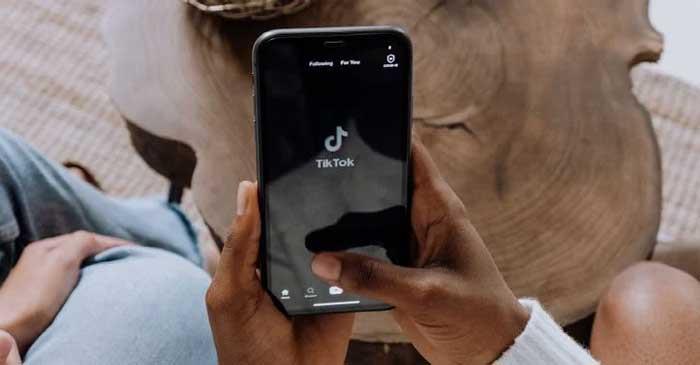
TikTok je danas najpopularnija društvena mreža za dijeljenje kratkih isječaka. Broj dnevnih korisnika na TikTok-u nije mnogo inferioran u odnosu na YouTube.
Unatoč brojnim sigurnosnim skandalima ili iskorištavanju aktivnosti korisnika, TikTok i dalje odabiru mnogi korisnici diljem svijeta za zabavu u slobodno vrijeme. Većina isječaka na TikToku prilično je smiješna. Nadalje, sada također omogućuje korisnicima da zarađuju novac izravno na ovoj platformi.
Ako redovito koristite TikTok, vjerojatno ste jako zabrinuti za način prikaza aplikacije kako bi što bolje zaštitila vaše oči. Dark Mode ili mračni način pomoći će vam da to jednostavno učinite.
Prema istraživanjima, plavo svjetlo elektroničkih uređaja lako uzrokuje poremećaje spavanja i remeti normalan cirkadijalni ritam tijela. Stoga mu se ne smijete predugo izlagati. Dakle, super je što sada možete omogućiti tamni način rada na računalu i mobitelu.
Kako omogućiti tamnu pozadinu na TikToku
Trenutačno Dark Mode na TikToku ne podržava Android. Možete ga koristiti samo na iOS-u na iPhoneu 6s, SE ili iPad Mini 4 ili novijem. To znači da morate nadograditi minimalni operativni sustav na iOS 13.
Osim toga, također morate provjeriti je li aplikacija TikTok ažurirana na najnoviju verziju. To možete potvrditi tako da posjetite App store i potražite TikTok. Ako se pored naziva aplikacije pojavi plavi gumb s natpisom Otvori , aplikacija je ažurirana. Ako piše Ažuriraj, dodirnite ovaj gumb.
Kako uključiti način tamne pozadine na TikTok za iPhone
Imate dva načina da uključite Dark Mode na TikTok za iPhone: putem aplikacije ili postavki sustava.
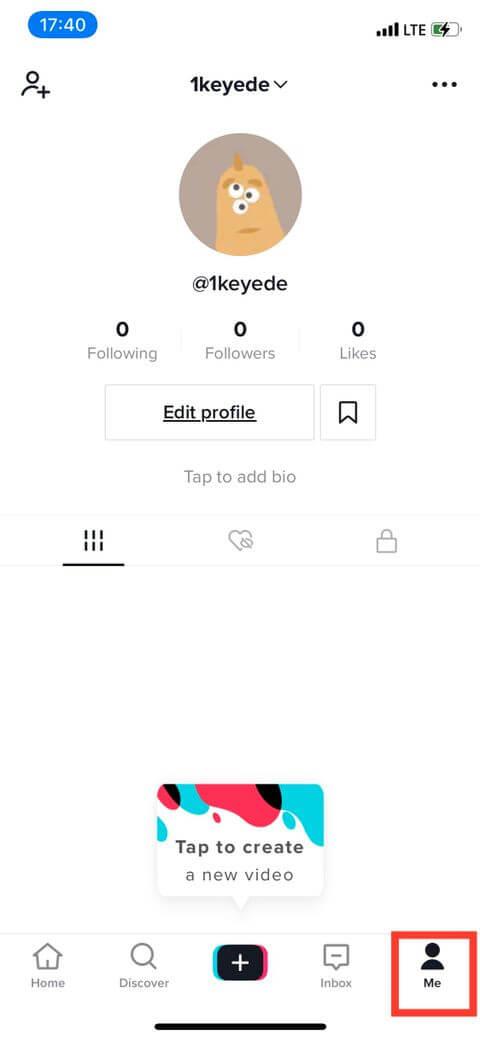
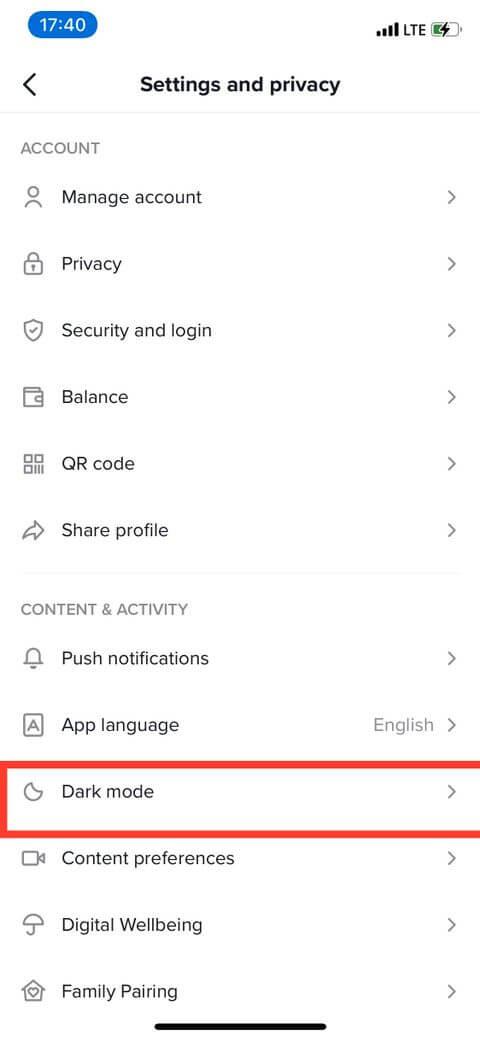
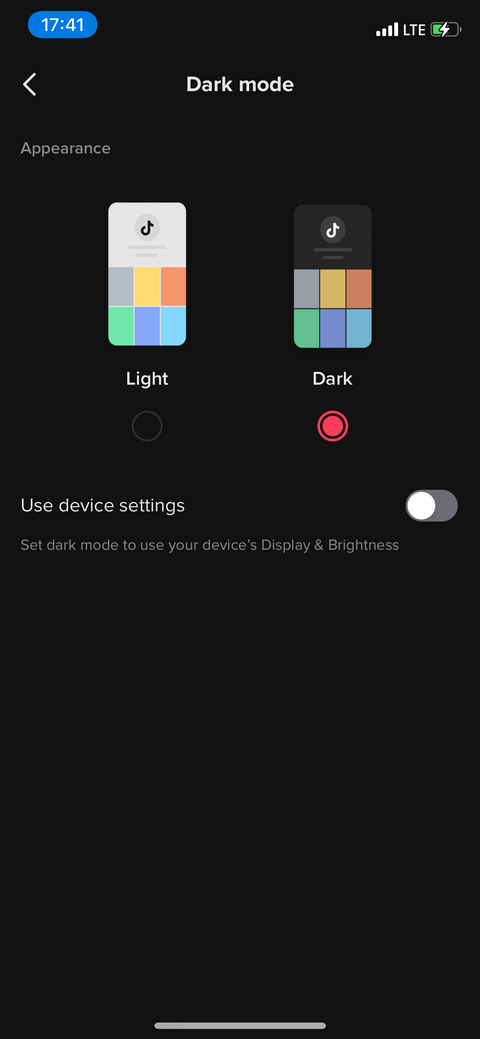
Za uključivanje tamne pozadine pomoću aplikacije TikTok:
Kako prebaciti iPhone na Dark Mode
Ako je vaš iPhone već u tamnom načinu rada, dodirnite Koristi postavke uređaja za prijenos te postavke u aplikaciju TikTok. Međutim, aktiviranje ove značajke znači da kad god postavke iPhonea vratite u svijetli način rada, promijenit će se i TikTok sučelje.
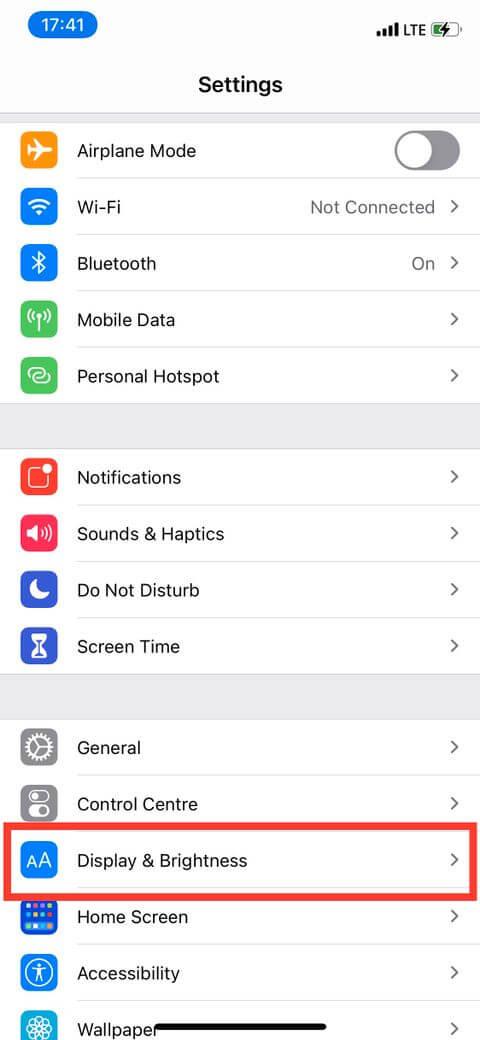
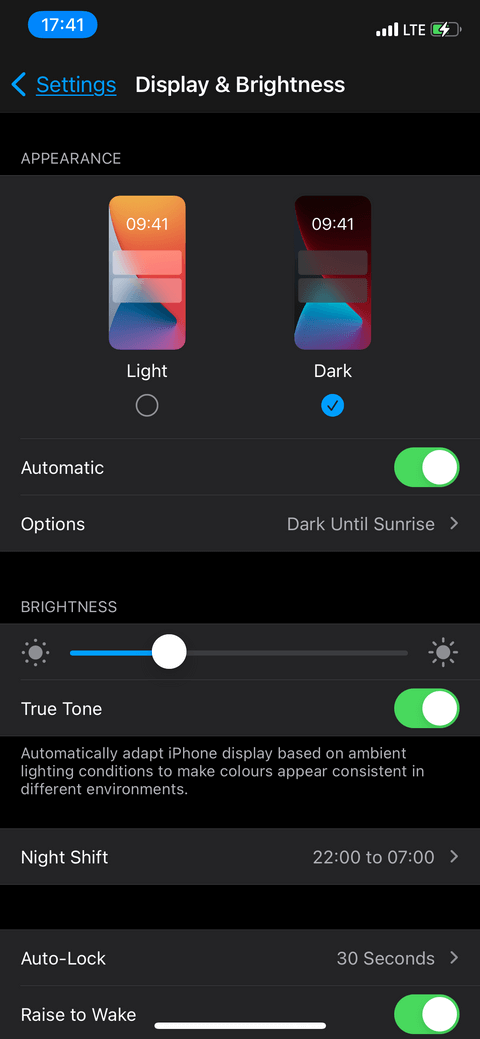
Kako uključiti tamnu pozadinu za iPhone:
Ova radnja će promijeniti cijelo sučelje telefona, uključujući aplikaciju TikTok. Upamtite, ako promijenite ovu značajku u Light, vaša TikTok aplikacija postavljena pomoću ovih postavki uređaja također će se vratiti na svjetlo sučelje.
Kako dodati gumb za uključivanje tamnog načina rada u Control Center
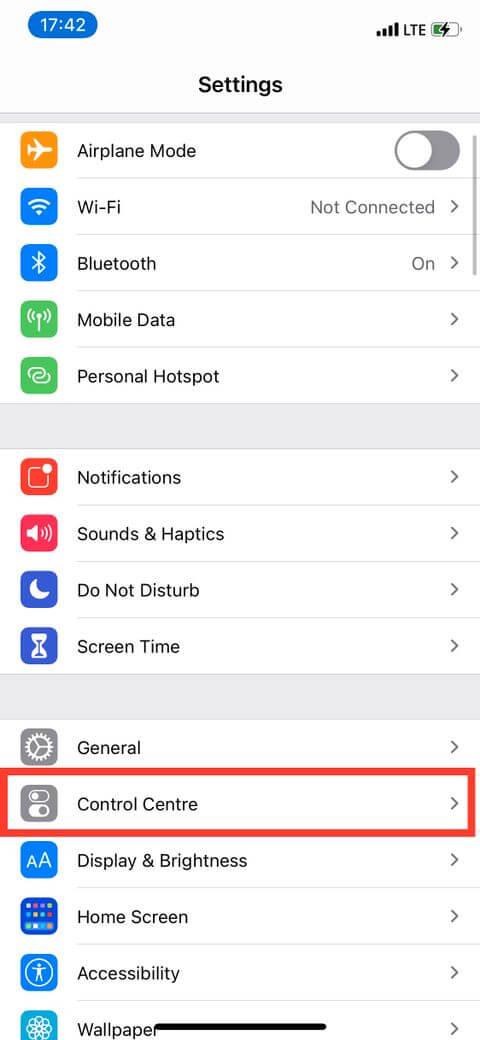
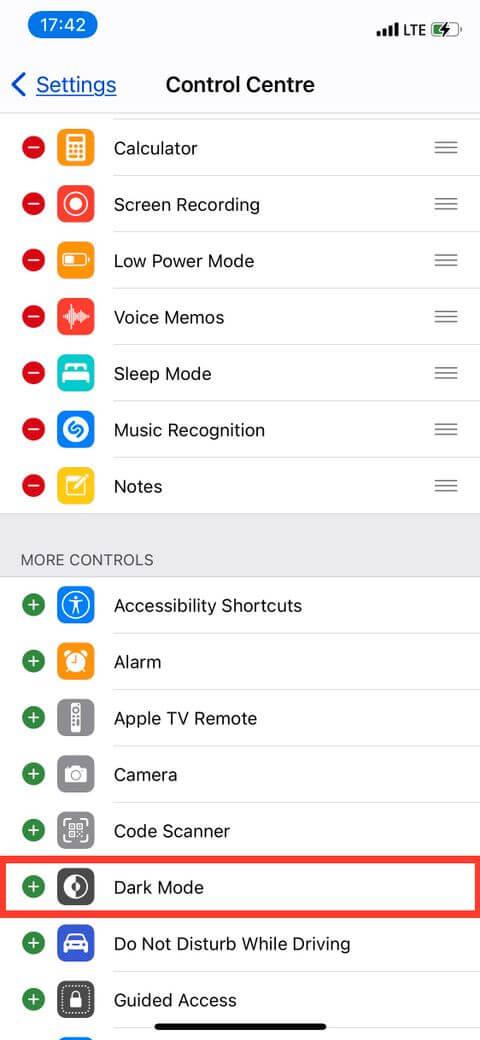
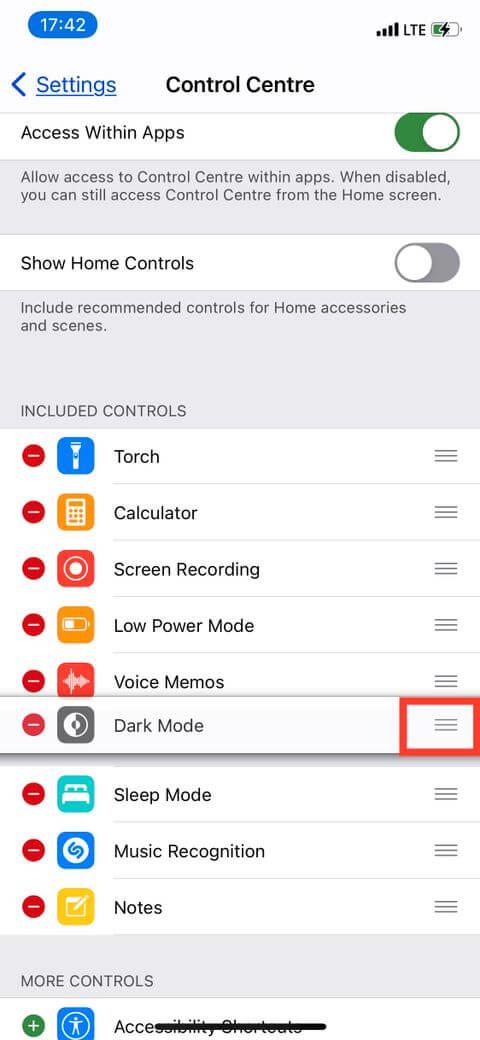
+pored Dark Mode u More Controls.Za uključivanje/isključivanje tamnog načina rada iz kontrolnog centra:
Zapamtite, uključivanje ili isključivanje tamnog načina rada iz Kontrolnog centra utjecat će na aplikaciju TikTok samo ako odlučite koristiti postavke uređaja.
Kao što je rečeno na početku, Dark Mode TikTok trenutno ne podržava Android. Međutim, možete primijeniti sljedeće savjete kako biste dobili tamni način rada na Androidu. To je iskorištavanje prednosti postavki na telefonu. Idite na Postavke > Zaslon . U odjeljku Tema uređaja vidjet ćete opciju Tamno . Nakon odabira, ovisno o operativnom sustavu i uređaju, može se ažurirati i automatski pretvoriti pozadinu pametnog telefona u tamniju shemu boja.
Bilo da ste obožavatelj tamnog načina rada jer je lijep ili zato što je dobar za vaše zdravlje, sada možete uživati u TikToku kako želite. Međutim, bolje je još uvijek uključiti ovaj način rada kako biste zaštitili "prozor u dušu".
Gore je opisano kako uključiti/isključiti način tamne pozadine na TikToku . Nadamo se da vam je članak koristan.
Kako dodati emotikone poruka na Facebook Messenger. Otkrijte kako koristiti razne emotikone za poboljšanje komunikacije.
Kako koristiti WiFi AR za provjeru snage Wi-Fi-ja, WiFi AR je jedinstvena aplikacija koja vam omogućuje provjeru jačine signala bežične mreže koristeći proširenu stvarnost.
Upute za pronalaženje spremljenih videa na Facebooku. Ako nakon spremanja videa u Facebookovu arhivu ne znate kako ga ponovno pogledati, ovaj vodič će vam pomoći.
Upute za uključivanje livestream obavijesti na Instagramu. Saznajte kako primati obavijesti o prijenosima uživo na Instagramu putem našeg jednostavnog vodiča.
Saznajte kako jednostavno možete izraditi naljepnice i ispisane omotnice u programu Word 365 / 2019 / 2016.
Detaljne upute za objavljivanje više fotografija na istoj Facebook priči. Saznajte kako učinkovito koristiti ovu značajku.
Kako koristiti efekte u programu Adobe Premiere Pro, efekte možete lako primijeniti kroz našu detaljnu uputu.
Prečaci u Blenderu koje korisnici trebaju znati. Ovaj vodič sadrži ključne prečace koji vam olakšavaju rad u Blenderu.
Saznajte kako provjeriti matičnu ploču računala koristeći različite metode - od naredbenog retka do CPU-Z. Ova uputa je korisna ako planirate nadogradnji vašeg osobnog računala.
Upute za izradu titlova za videozapise pomoću CapCuta. Ovaj članak će vam pokazati kako jednostavno uključiti titlove na Capcutu.








